Fra bankapps til personlige tekstsamtaler er din Android-telefon sandsynligvis fyldt med mange følsomme data. Da det er den computer / tilsluttede enhed, der ofte er med dig, giver det kun mening.
Men når dit barn vil spille spil på din telefon, eller hvis du skal lade et familiemedlem / en ven bruge det til at foretage et opkald, skal du virkelig aflevere øjeblikkelig adgang til alle dine oplysninger? Det er ikke at sige, at den person, der bruger din telefon med vilje ville forårsage ondskab, men at blokere de følsomme apps bag en mur hjælper med at sikre, at disse ting forbliver uberørte.
Heldigvis gør din Android-telefon det meget let at lade andre bruge det, mens de begrænser det, de har adgang til. Du kan gøre dette ved at tilføje en anden bruger eller aktivere Gæstetilstand, og i dag skal vi vise dig, hvordan begge disse funktioner fungerer.
Sådan tilføjes en anden bruger
- På din startskærm stryg ned to gange for at få adgang til dine hurtige indstillinger.
- Tryk på person ikon nederst til højre i Hurtige indstillinger.
-
Tryk på Tilføj bruger.


 Kilde: Joe Maring / Android Central
Kilde: Joe Maring / Android Central - Tryk på Okay på pop op-vinduet.
- Når din telefon skifter til siden "Opsæt ny bruger", skal du trykke på Blive ved.
-
Din telefon vil kontrollere, om der er nogen tilgængelige opdateringer.
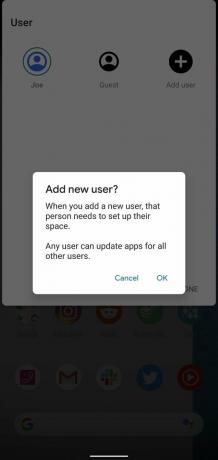

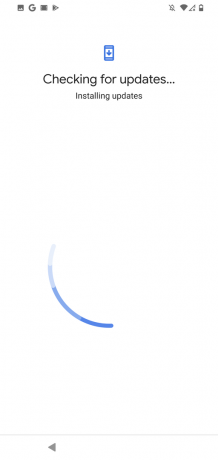 Kilde: Joe Maring / Android Central
Kilde: Joe Maring / Android Central - Gå ind i Google-konto-e-mail til den nye bruger.
- Indtast kontoens adgangskode.
-
Bekræft din totrinsbekræftelse til kontoen, hvis du har konfigureret det.
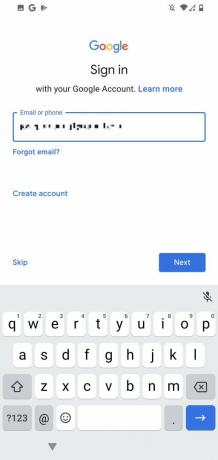
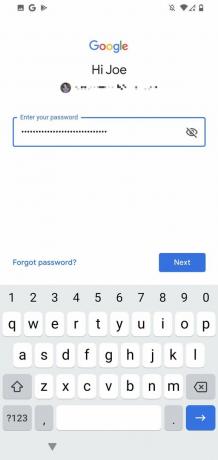
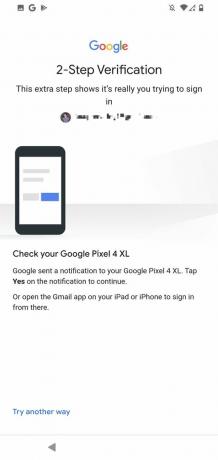 Kilde: Joe Maring / Android Central
Kilde: Joe Maring / Android Central - Tryk på jeg er enig.
- Rul ned på næste side, og tryk på Acceptere.
-
Indtast dit PIN.

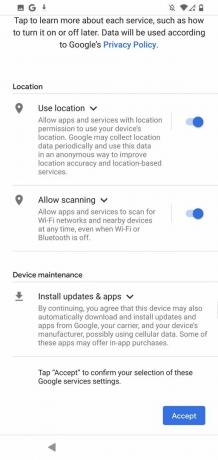
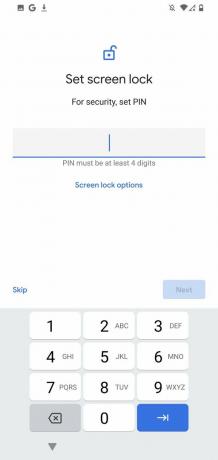 Kilde: Joe Maring / Android Central
Kilde: Joe Maring / Android Central - Indtast dit igen PIN.
- Vælg, om du vil konfigurere biometrisk godkendelse til kontoen (hvis du ikke vil, skal du trykke på Springe).
-
Tryk på Jeg er enig.

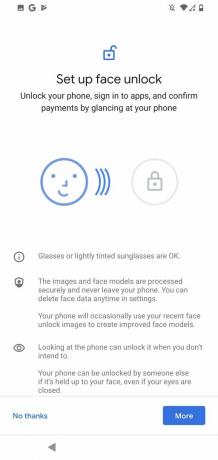
 Kilde: Joe Maring / Android Central
Kilde: Joe Maring / Android Central -
Tryk på Næste.
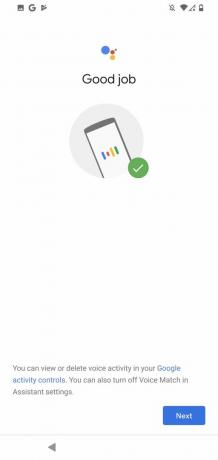

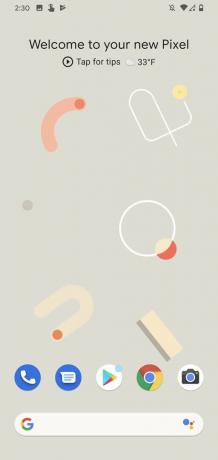 Kilde: Joe Maring / Android Central
Kilde: Joe Maring / Android Central
Når alt dette er gjort, skal din Android-telefon nu se ud som den gjorde, da du først tog den ud af kassen. Under den nye bruger, du har oprettet, kører den i det væsentlige som en helt ny enhed. Startskærmens layout er i standardtilstand, alle de apps, der er installeret på din primære brugerprofil, er skjulte og så videre.
Nu hvor din nye bruger er oprettet, kan vi nemt skifte tilbage til din hovedprofil.
- På din startskærm stryg ned to gange for at få adgang til dine hurtige indstillinger.
- Tryk på person ikon nederst til højre i Hurtige indstillinger.
-
Tryk på din primære profil.


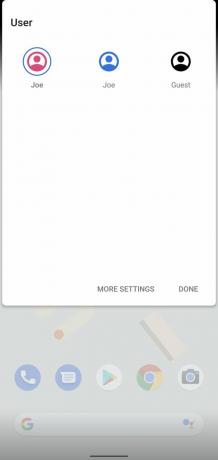 Kilde: Joe Maring / Android Central
Kilde: Joe Maring / Android Central
Lige sådan er du på din normale startskærm, og din telefon er tilbage som den var. Mens denne metode til at tilføje en ny bruger er lidt overkill for bare at lade nogen bruge din telefon på en engangssituation, kan det være nyttigt for et barn, ægtefælle, værelseskammerat eller en anden, du tilfældigvis deler din telefon med.
Sådan aktiveres gæstetilstand
Lad os derefter tale om Android's "Gæstetilstand". Dette er hvad du vil bruge til de tidspunkter, hvor du er kort give din telefon til nogen på det øjeblik, som når din ven har brug for at gøre en hurtig telefon opkald.
At tænde for gæstetilstand er meget enklere end at tilføje en ny bruger, og processen er som følger:
- På din startskærm stryg ned to gange for at få adgang til dine hurtige indstillinger.
- Tryk på person ikon nederst til højre i Hurtige indstillinger.
-
Tryk på Gæst.


 Kilde: Joe Maring / Android Central
Kilde: Joe Maring / Android Central
Med bare de få tryk er din telefon skiftet til et forenklet layout, der er skræddersyet til andre mennesker til sikkert at bruge din telefon. De kan ikke se dine underretninger, din Google-konto fjernes midlertidigt, og alle dine personlige apps er skjult.
Gæstetilstand er ikke designet til at blive brugt som en permanent profil, da funktionaliteten er begrænset, men afhængigt af situationen er det sandsynligvis bedre at bruge dette end at oprette en helt ny profil.
Hold dine data sikre
Du behøver ikke nødvendigvis har at oprette en ny brugerprofil til dit barn eller aktivere gæstetilstand hver gang nogen kort bruger din telefon, men hvis du vil være ekstra Sørg for, at dine personlige oplysninger kun er tilgængelige for dine øjne og kun dine øjne, dette er to værktøjer, der absolut er værd at kontrollere ud.
Begge disse funktioner blev introduceret til Android-telefoner startende med Android 5.0 Lollipop, så du har mere end sandsynligt adgang til dem.
